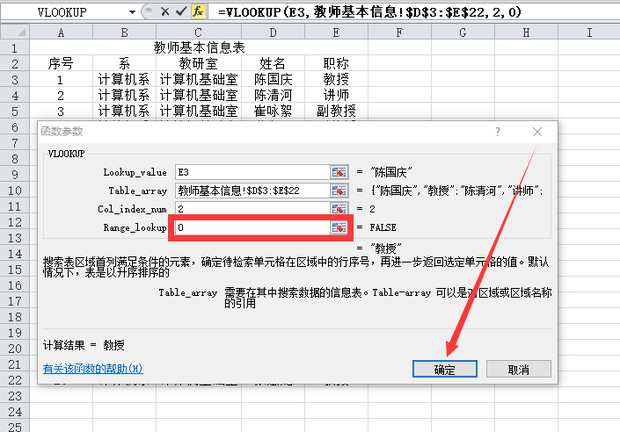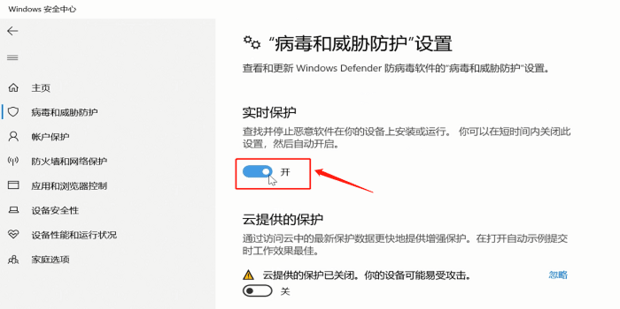win10如何打开默认的windows照片查看器
Windows10中已经使用了新版的图片程序,虽然功能强大但是打开很慢,并且使用并不方便,完全不如之前的“Windows照片查看程序”简捷方便。但windows10中并不能直接找到照片查看程序,怎么在windows10要怎么恢复默认为照片查看程序?
win10如何打开默认的windows照片查看器
1:在开始上右击,点击运行。
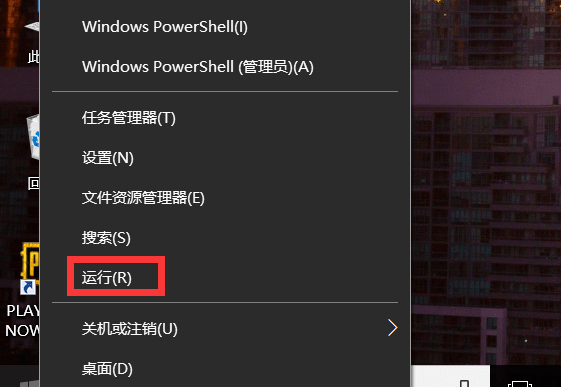
2:在弹出的对话框中输入“regedit”,并按回车键。
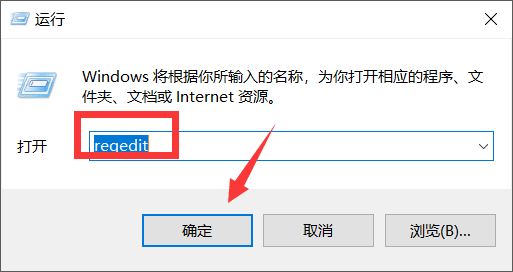
3:在打开的注册表编辑器中,从左侧依次展开:HKEY_LOCAL_MACHINE\SOFTWARE\Microsoft\Windows Photo Viewer\Capabilities\FileAssociations。

4:双击已经的“.tif”或者“tiff”,打开“编辑字符串”对话框,复制其中的“数值数据”。
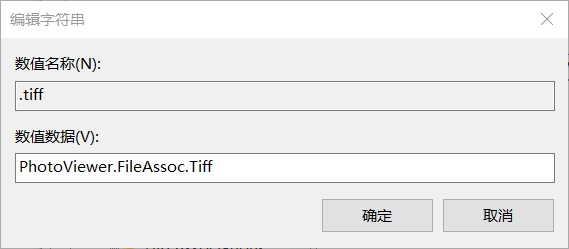
5:在空白处右击新建,选择字符串值。
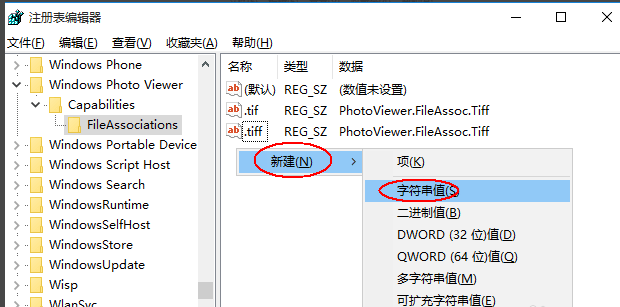
6:再将名称改成想要的图片后缀,如“.jpg”。
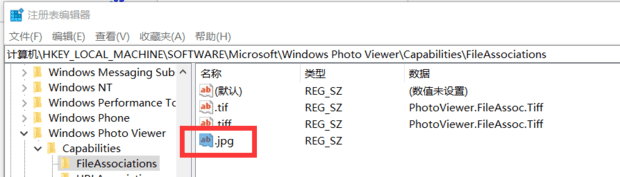
7:双击新建的字符串值,粘贴“数值数据”并“确定”。
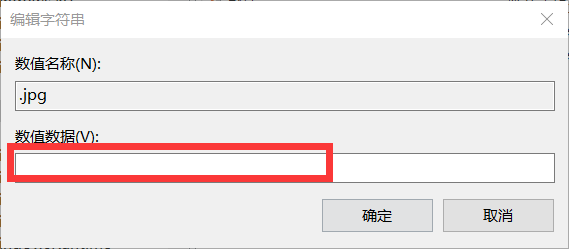
8:现在打开图片,点击打开方式,就可以看到默认的windows照片查看器了。
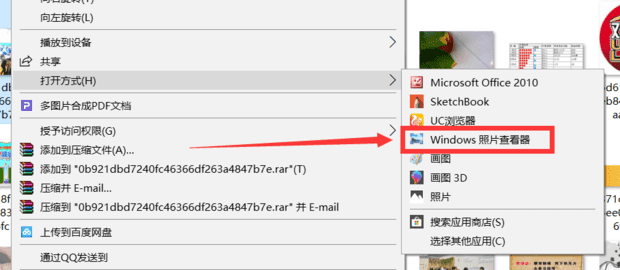
相关阅读
-
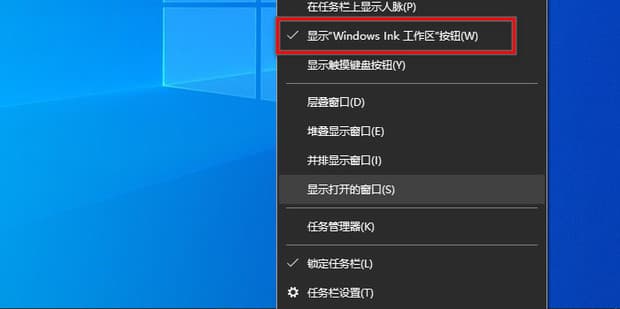
win10怎么关闭windows ink工作区
1:首先在桌面的任务栏右键,点击【显示“Windows lnk工作区”按钮】。12:新建的命名为【AllowWindowsInkWorkspace】。14:找到【Windows 资源管理器】右键【重新启动】,就成功关闭了。
-
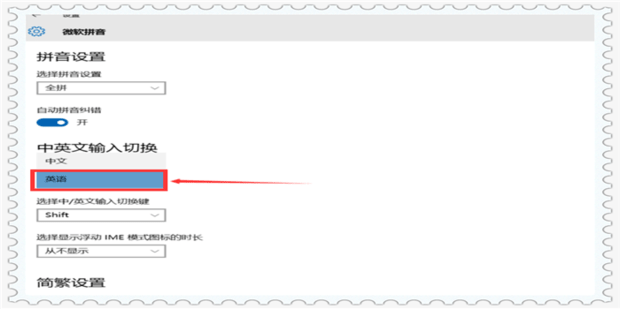
win10输入法怎么设置默认英文?window10输入法设置默认英文的方法
win10电脑默认安装启动为中文输入法,对于玩游戏的小伙伴们来说很不方便,如何将win10输入法怎么设置默认英文?接下来图文方式来给大家分享下window10输入法设置默认英文的方法!方法5:选择“英语”,这就完成了在Win10下修改默认输入法为英文的操作。
-
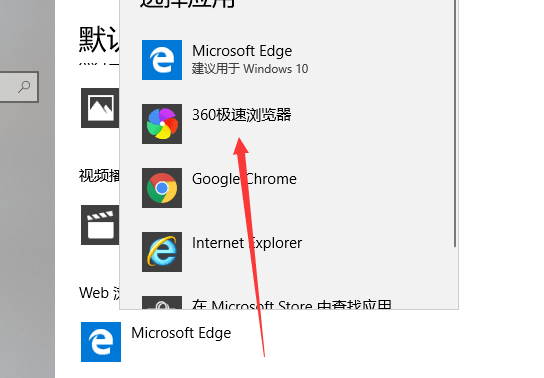
win10怎么设置默认浏览器
很多windows的用户都更新使用了win10系统,那你知道如何将第三方浏览器设置成Windows10默认浏览器吗?下面就教大家如何设置。以上就是it小知识网给大家介绍了【win10怎么设置默认浏览器】方面的方法,大家有需要可以按照上面6个步骤学习操作,希望能帮到大家!
-
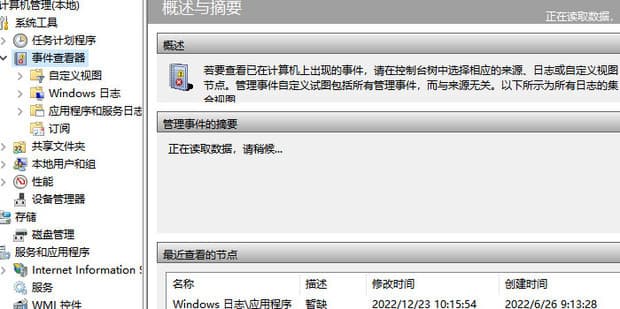
Win10系统事件查看器服务不可用怎么办
如今有很多用户都把自己使用的windows升级到了win10系统,在win10系统的使用当中,可能经常会跳出事件查看器,这是很烦人的,那么win10系统自动弹出事件查看器如何解决呢?今天it小知识网为大家介绍win10系统自动弹出事件查看器的解决教程。
-
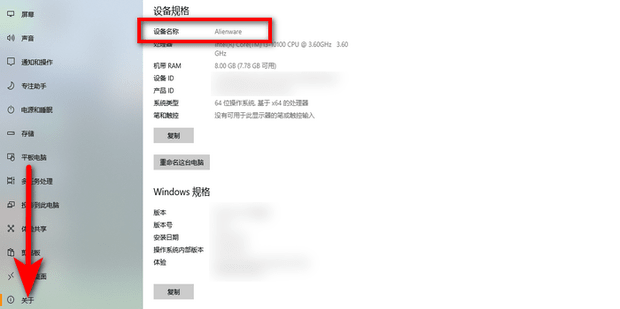
Windows操作系统中如何查看自己电脑的名称
在Windows操作系统中,查看电脑名称呢?很多新手朋友们不太了解,下面就一起来学习下如何查看自己电脑的名称的操作方法吧。以上就是it小知识网给大家介绍了【Windows操作系统中如何查看自己电脑的名称】的方法教程,希望对大家有所帮助,更多Windows操作系统知识请继续关注我们学习。
-
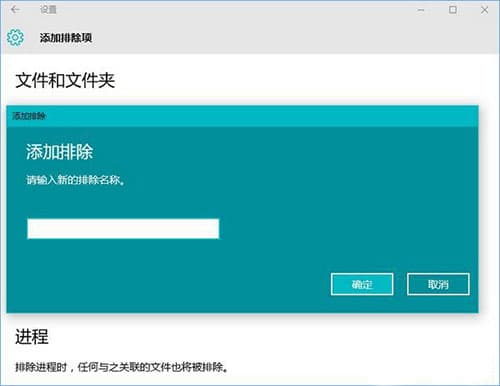
win10系统windows defender如何设置白名单?
5:值得一提的是,windows defender白名单还支持.exe、.com、.scr类型的文件。2:打开win10设置后,继续点击打开“更新和安全”设置。3:之后继续点击左侧的 windows defender,在右侧点击“添加排除项”,选择添加
-
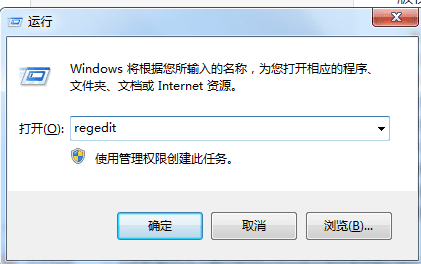
windows电脑产品密钥在哪里查看
4:展开Microsoft、Windows NT、CurrentVersion。6:单击SoftwareProtectionPlatform,在右侧,找到BackupProductKeyDefault。
-
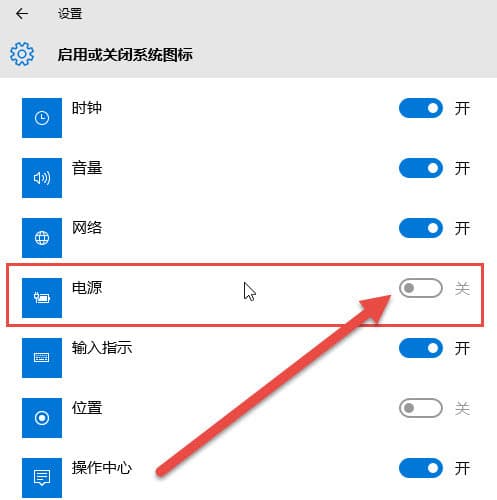
win10系统不显示电池图标如何解决
在正常情况下,win10系统笔记本的右下角都会显示电池图标,用户们可以通过这个图标轻松查看电脑当前剩下的电量,不过最近有位win10系统用户在使用电脑的过程当中,遇到了电池图标突然不见的问题,用户不知道怎么解决,为此非常苦恼,那么win10系统不显示电池图标如何解决呢?下面it小知识网为大家分享wi
-
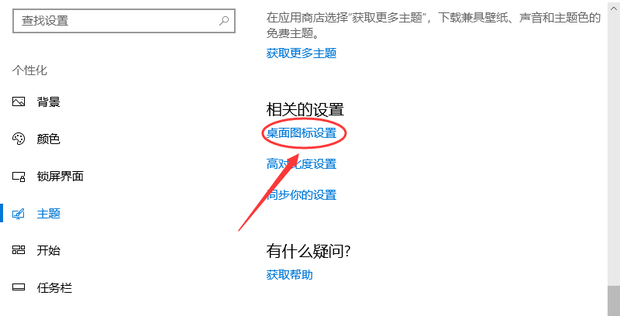
Win10桌面如何显示我的电脑
1:点击鼠标右键页面的空白处,再选择“个性化”选项,单击鼠标左键。有的朋友可能会遇到这样一个问题,就是当我们更新了系统或进行某些操作后,计算机中【此电脑】的图标不见了。那么Win10桌面如何显示我的电脑?下面一起来看教程操作下。
-
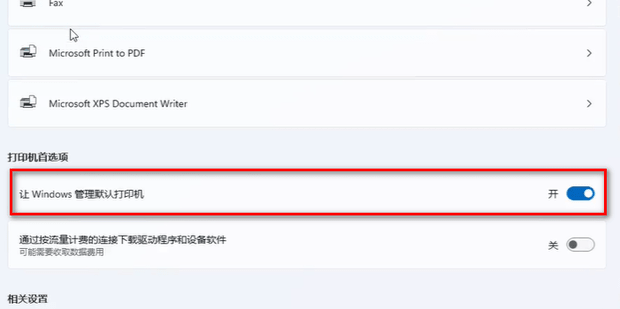
win11怎么设置管理默认打印机
win11怎么设置管理默认打印机呢?下面就教大家操作方法。 1:点击开始,选择设置。 2:点击蓝牙和其他设备。 3:点击打印机和扫描仪。 4:打开让win管理默认打印机按钮。
-
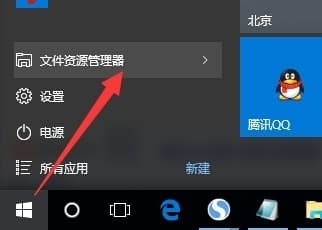
win10屏幕怎么截图?win10屏幕截图保存位置怎么修改?
很多人使用电脑的时候常用的功能之一就是屏幕截图,那么win10屏幕怎么截图?win10屏幕截图保存位置怎么修改?下面针对这一问题分享下操作方法!以上就是给大家分享了win10屏幕截图以及保存位置的方法教程,如果有此类问题的小伙伴可以按照上述操作进行!
-
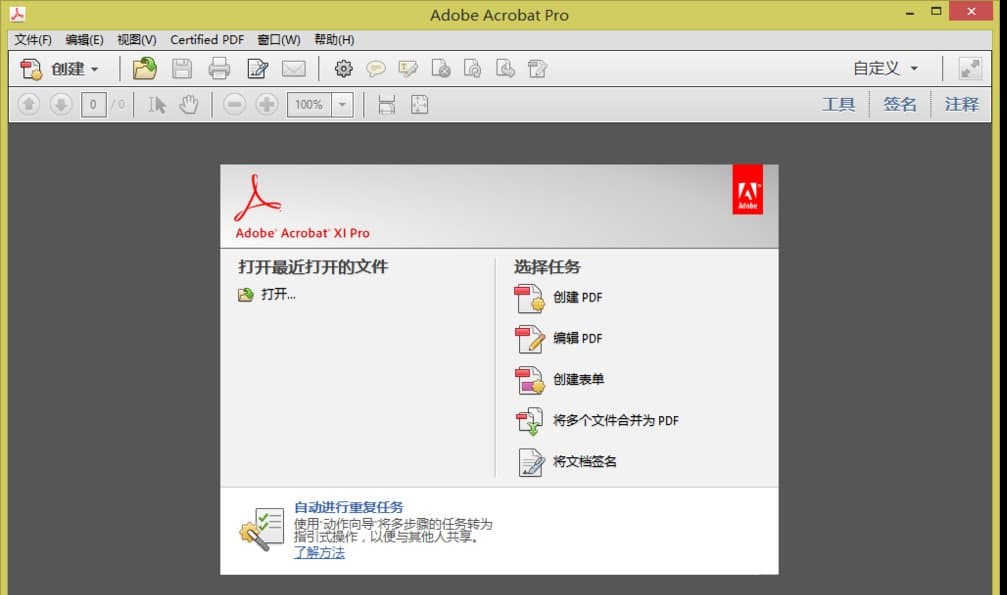
win10系统acrobat菜单栏不见了如何解决
2:其实按键盘上的【F9】键就可以显示或隐藏Acrobat的菜单栏,赶快试试吧。acrobat是一款pdf编辑软件,最近有位win10系统用户在电脑当中打开acrobat软件的时候,却发现acrobat菜单栏不见了,用户尝试了很多方法都没有解决,为此非常苦恼,那么win10系统acrobat菜单栏不